strongrecovery的使用方法
时间:2022-12-16 10:47:41作者:极光下载站人气:100
strongrecovery是一款数据恢复软件,该软件有着非常好的恢复功能,并且可以免费将自己已删除文件重新找回,当我们在使用这款软件的时候,你可以根据自己需要选择磁盘分区进入到页面中进行扫描,然后将自己想要恢复的文件找到并且进行恢复就好了,该软件支持不同类型文件的恢复,比如可以选择图形、音频、视频等类型文件的格式进行恢复,在恢复的时候给恢复文件重新选择一个恢复的存放路径就可以了,下方是关于如何使用strongrecovery的具体操作方法,有需要的小伙伴可以和小编一起来看看哦,希望可以对大家有所帮助。
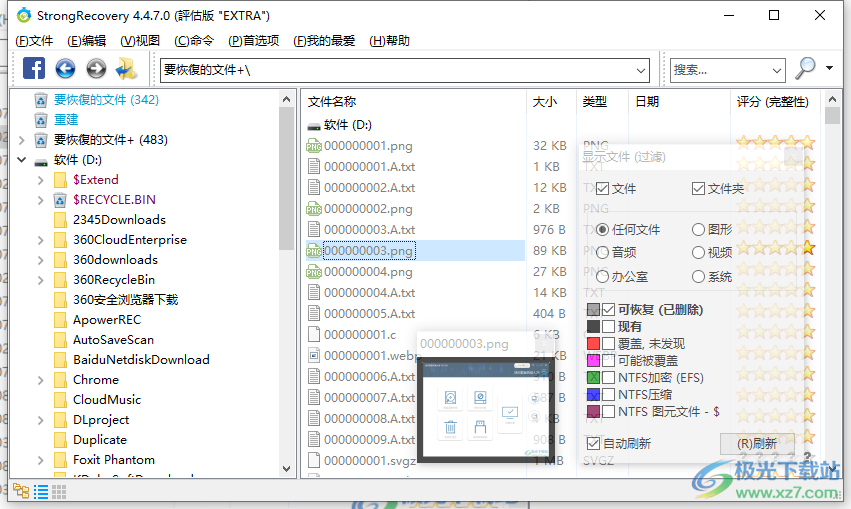
方法步骤
1.当我们将软件打开之后,显示的是英文,那么点击该主页的右下角的一个英国旗帜图标,在打开的窗口中切换为【Chinese】按钮,再点击【ok】即可切换成功。
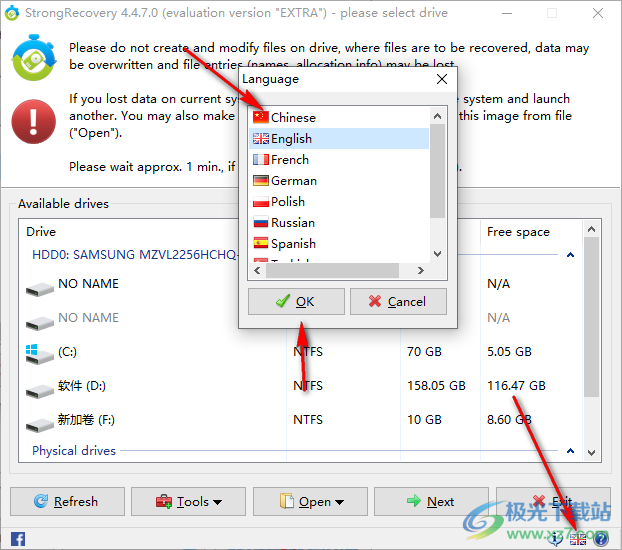
2.之后在该页面中选择自己想要扫描的磁盘分区然后点击下一步按钮进行扫描。
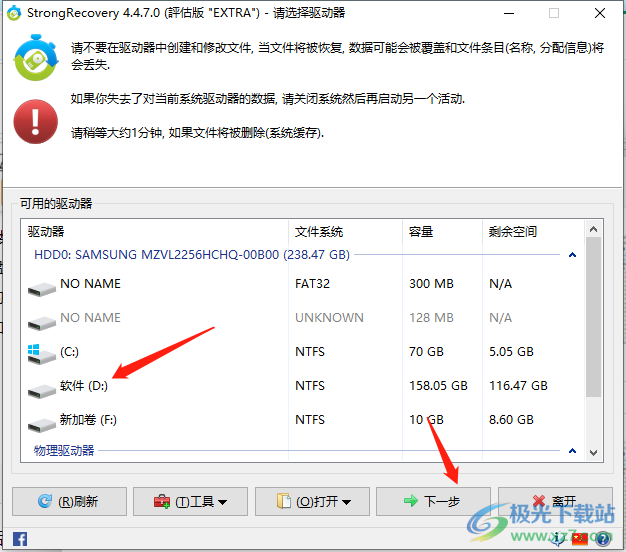
3.进入到扫描的页面中,可以看到上方顶部有一个扫描空白区域的扫描进度,扫描完成后会有一个提示框弹出,直接点击【是】按钮即可。
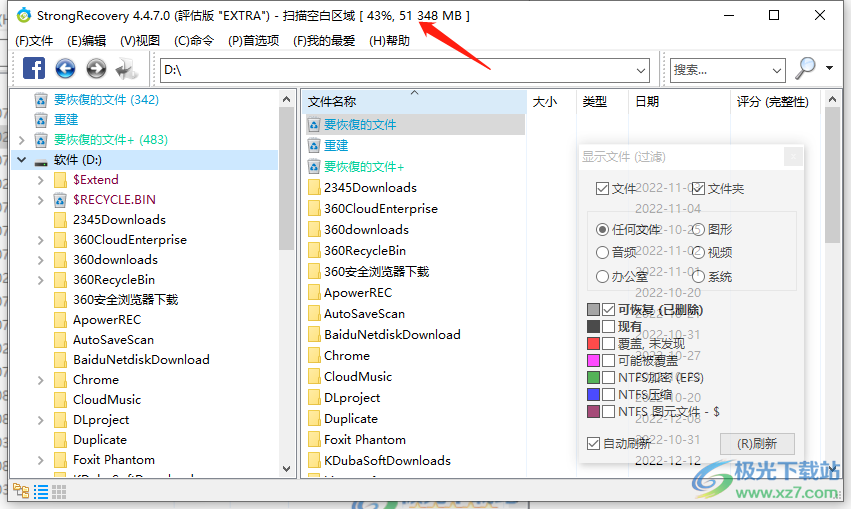
4.接着在右侧你可以根据自己的需要来选择想要恢复的文件类型,这里小编选择【任何文件】,然后将下方的【可恢复】勾选上。
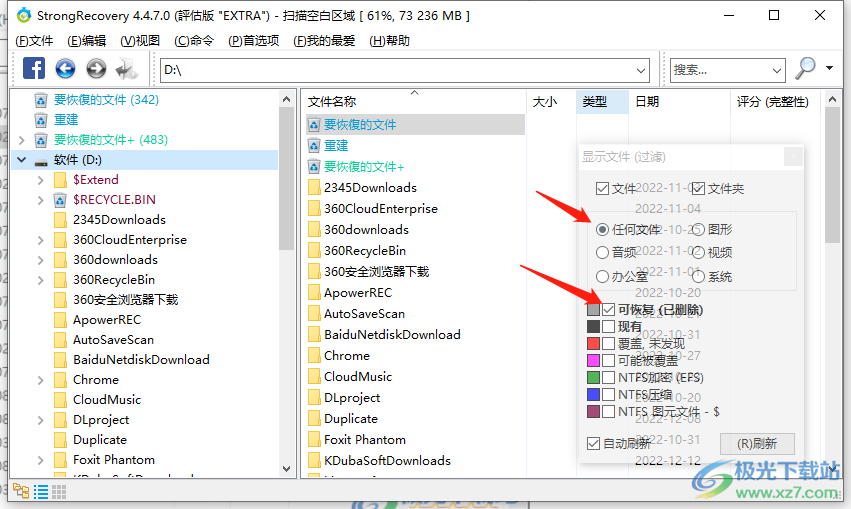
5.接着在左侧页面点击【可恢复文件】,那么中间就会显示出已经被删除的各种文件,被删除的文件图标是灰色的。
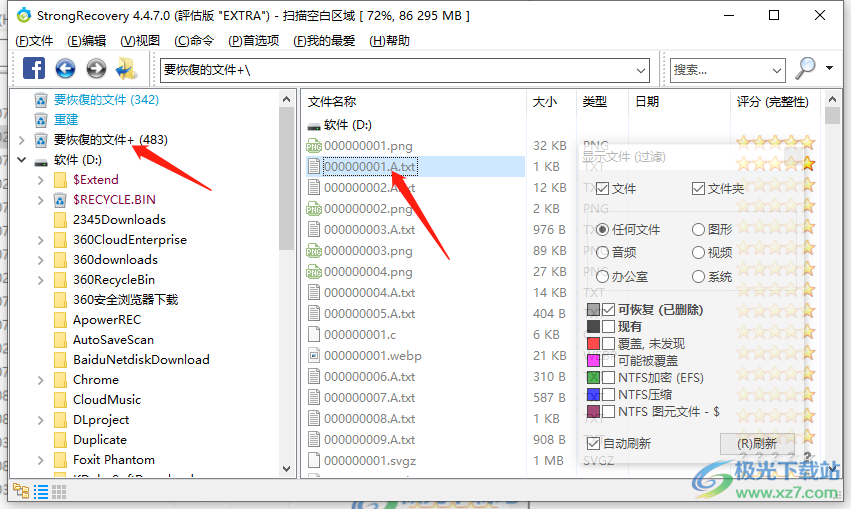
6.选择自己想要恢复的文件,将其选中之后右键点击一下,在弹出的菜单选项中选择【恢复】按钮即可。
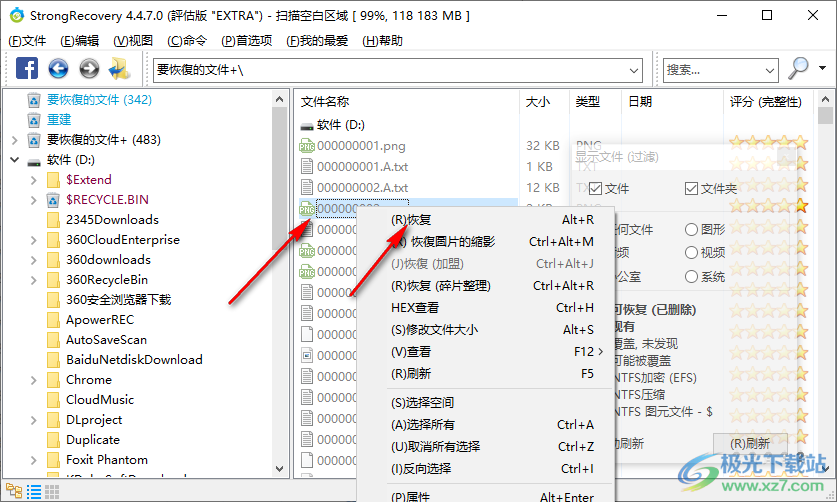
7.接着会弹出一个【输出路径】的窗口,你需要点击【浏览】按钮进行选择存放路径。
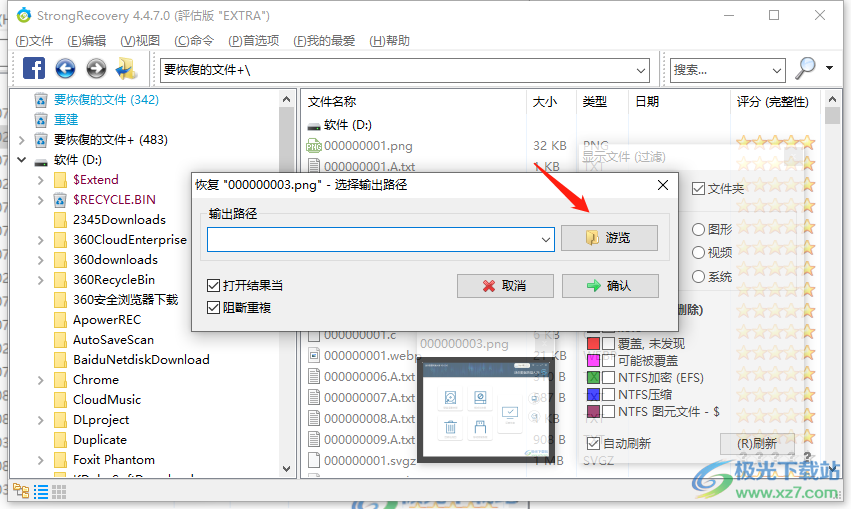
8.在打开的浏览文件夹窗口中,为恢复的文件重新选择一个存放位置,然后点击确定按钮就好了。
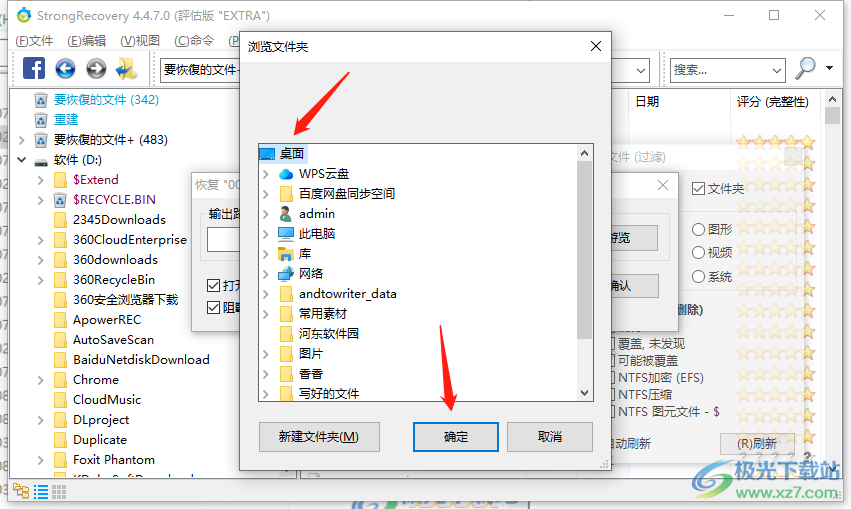
9.这里我们就可以点击【确认】按钮即可进行恢复与保存,如图所示。
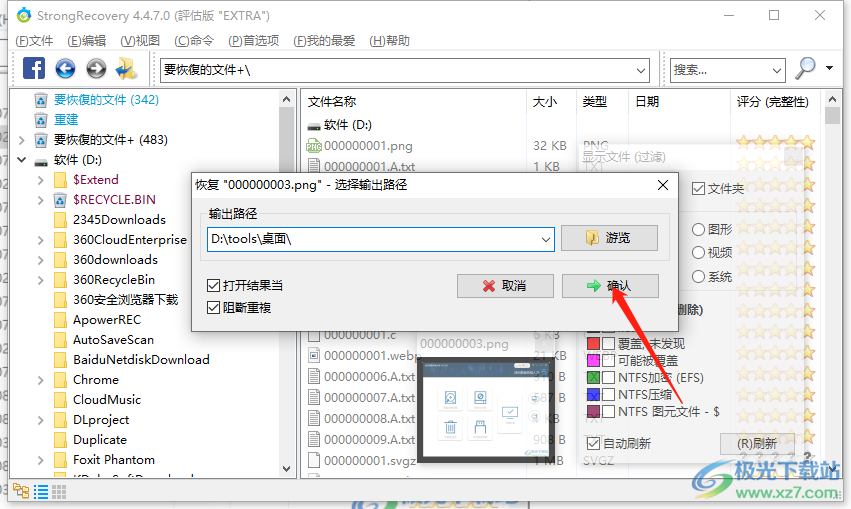
10.此外,如果自己重新设置的输出路径与原来文件的输出路径是一样的,那么就会弹出如下图这个窗口提示出来,因此在设置输出路径的时候我们需要重新选择另外一个磁盘进行存放。
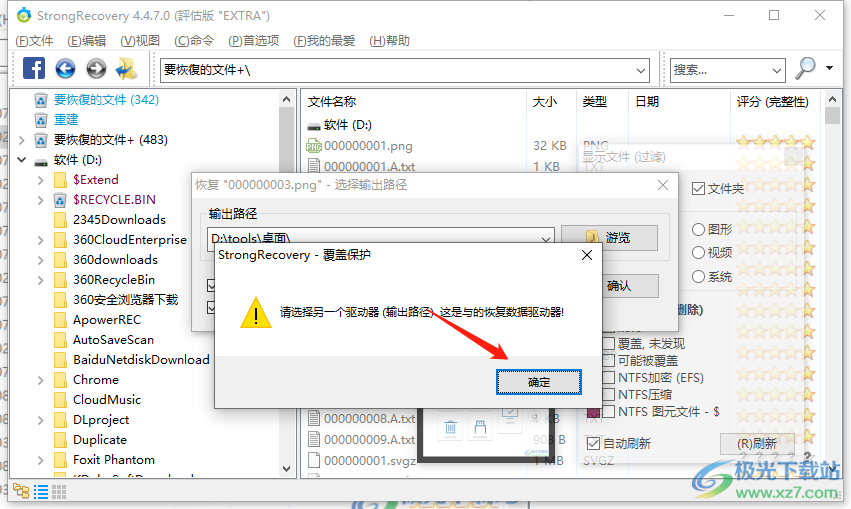
11.当我们导出成功之后,会自动的打开恢复文件的存放页面,你可以在该页面中进行查看文件,如图所示。
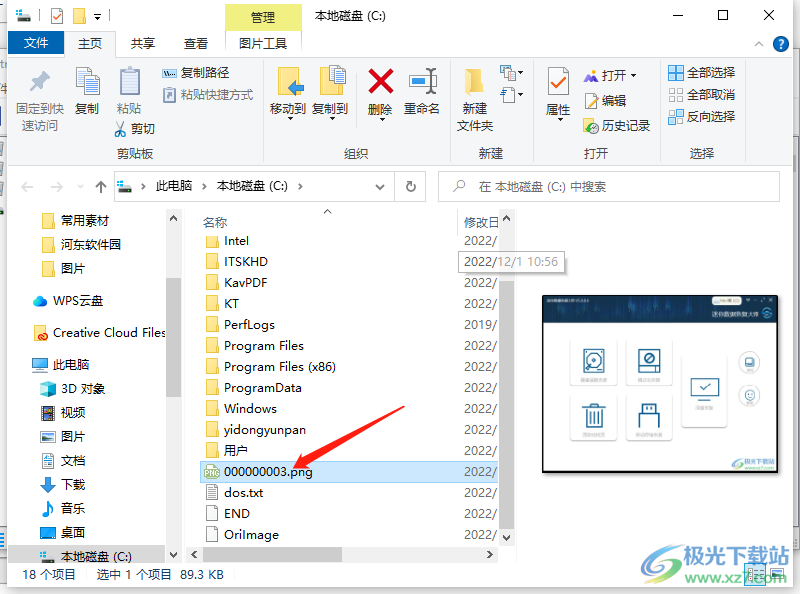
以上就是关于如何使用strongrecovery进行文件恢复的具体操作方法,该软件提供文件恢复功能,可以将电脑中删除的文件进行恢复,如果当你不小心将自己保存好的文件删除了之后,你可以通过这款软件进行扫描,将已删除的文件进行恢复就好了,操作方法根据上方教程来操作即可,快试试吧。
[download]553822[/download]
相关推荐
相关下载
热门阅览
- 1百度网盘分享密码暴力破解方法,怎么破解百度网盘加密链接
- 2keyshot6破解安装步骤-keyshot6破解安装教程
- 3apktool手机版使用教程-apktool使用方法
- 4mac版steam怎么设置中文 steam mac版设置中文教程
- 5抖音推荐怎么设置页面?抖音推荐界面重新设置教程
- 6电脑怎么开启VT 如何开启VT的详细教程!
- 7掌上英雄联盟怎么注销账号?掌上英雄联盟怎么退出登录
- 8rar文件怎么打开?如何打开rar格式文件
- 9掌上wegame怎么查别人战绩?掌上wegame怎么看别人英雄联盟战绩
- 10qq邮箱格式怎么写?qq邮箱格式是什么样的以及注册英文邮箱的方法
- 11怎么安装会声会影x7?会声会影x7安装教程
- 12Word文档中轻松实现两行对齐?word文档两行文字怎么对齐?
网友评论